这篇文章给大家分享的是有关win10电脑中怎么重置网络的内容。小编觉得挺实用的,因此分享给大家做个参考,一起跟随小编过来看看吧。
方法/步骤:
方法一:
1.鼠标右键点击win10桌面右下角处电脑网络图标,选择“打开网络和Internet设置”进入。
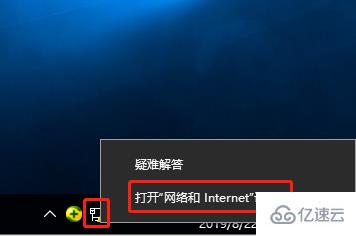
2.在设置界面中点击左侧的“状态”,随后选择其中的“网络重置”。
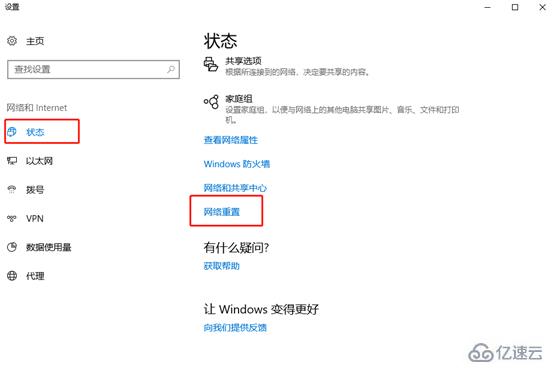
3.接下来出现“网络重置”的界面后点击“立即重置”。
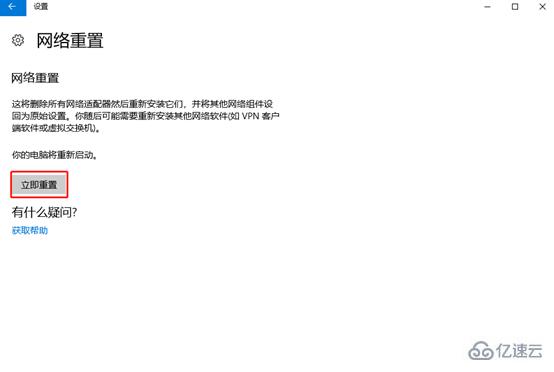
4.这时候会出现一个提示窗口,点击“是”即可。
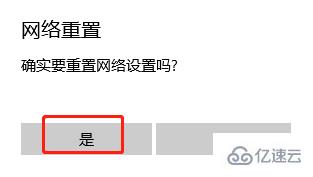
方法二:
1. 在键盘上按下“win”徽标键和“R”按键调出运行窗口,随后输入“cmd”命令点击“确定”即可。
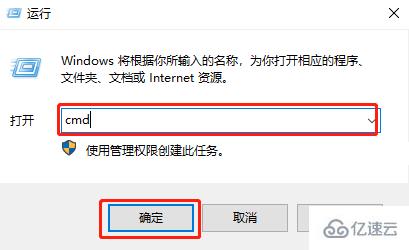
2. 之后会弹出一个命令提示符窗口,输入命令“netsh winsock reset”之后按下回车键。
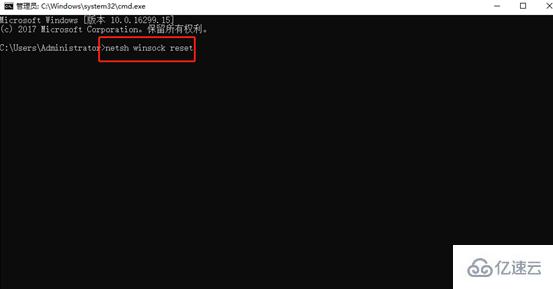
这时候就弹出了网络重置成功的窗口,现在网络就成功恢复啦。

感谢各位的阅读!关于“win10电脑中怎么重置网络”这篇文章就分享到这里了,希望以上内容可以对大家有一定的帮助,让大家可以学到更多知识,如果觉得文章不错,可以把它分享出去让更多的人看到吧!
免责声明:本站发布的内容(图片、视频和文字)以原创、转载和分享为主,文章观点不代表本网站立场,如果涉及侵权请联系站长邮箱:is@yisu.com进行举报,并提供相关证据,一经查实,将立刻删除涉嫌侵权内容。